Jak usunąć witrynę WordPress: samouczek krok po kroku
Opublikowany: 2022-05-23Pisanie treści, SEO, modyfikacje projektu, konserwacja: Twoje codzienne życie jako webmastera jest wypełnione wieloma zadaniami . Zadania, które są mniej lub bardziej ważne w zależności od Twoich potrzeb i typu witryny do utrzymania.
Rozpieszczasz swoją witrynę. Patrzysz na to czule. To jak twoje dziecko.

Codzienne życie webmastera to także radykalne decyzje, które czasami trochę łamią serce. Dzisiaj może być konieczne na przykład usunięcie witryny WordPress.
A skoro już przy tym jesteś, równie dobrze możesz zrobić to we właściwy sposób. Po przeczytaniu tego posta poznasz cały proces, dzięki szczegółowemu samouczkowi krok po kroku.
Przegląd
- Po co usuwać witrynę WordPress?
- Jak ręcznie usunąć witrynę WordPress w 6 krokach
- Jak usunąć witrynę WordPress z wtyczką?
- Jak cofnąć publikację witryny WordPress?
- Podsumowanie końcowe
Ten samouczek dotyczy rozwiązania WordPress.org z własnym hostingiem, używanego przez WPMarmite. Nie należy go mylić z platformą hostingową WordPress.com. Potrzebujesz wyjaśnień? Dowiedz się o różnicach między tymi dwiema wersjami w tym poście . A jeśli kiedykolwiek będziesz chciał usunąć witrynę WordPress.com, zapoznaj się z oficjalną dokumentacją.
Po co usuwać witrynę WordPress?
Zanim szczegółowo opiszemy proces usuwania witryny WordPress, zatrzymajmy się na chwilę, aby rozważyć powody, dla których możesz chcieć podjąć takie działanie.
Rzeczywiście, nie ma w tym nic trywialnego. Usuwając na stałe swoją witrynę WP, zniknie ona całkowicie. Nie będziesz już mieć dostępu do swoich plików i ich zawartości .
Twoi goście nie będą już mogli trafić na Twoje strony, gdy będą szukać Twojej witryny w wyszukiwarce lub gdy wprowadzą jej adres URL (adres internetowy) w swojej ulubionej przeglądarce.
Usuwając witrynę, wyznaczasz na niej ostateczną granicę, a także korzyści, jakie może generować:
- Nie będziesz już generować ruchu, ponieważ staniesz się niewidzialny.
- Nie będziesz już mógł dokonywać konwersji, które są niezbędne dla Twojej firmy (sprzedaż, pobieranie białej księgi, prośba o wycenę, subskrypcja biuletynu itp.).
Nalegamy: proszę dobrze się zastanów przed podjęciem działań. Istnieje kilka powodów, dla których możesz chcieć usunąć witrynę WordPress. Wśród nich możemy wymienić następujące przypadki:
- Twoja witryna WordPress lub blog został porzucony . Chcesz się go pozbyć, bo nie spełnia Twoich początkowych oczekiwań. Jego ruch jest zbyt mały lub nie ma sprzedaży.
- Nie masz czasu na dbanie o swoją witrynę (utrzymanie, tworzenie treści), co nie jest już strategiczne dla Twojej firmy. W takim przypadku decydujesz się na trwałe usunięcie.
- Twoja strona internetowa nie reprezentuje już Twojej osobistej lub zawodowej działalności , być może dlatego, że zmieniłeś kierunek lub przestawiłeś swój biznes na inny sektor działalności.
- Chcesz zacząć od zera, uruchamiając nową witrynę internetową o innym motywie , z nową nazwą domeny oraz innym stylem i tożsamością marki.
- Chcesz połączyć swoją obecną witrynę/blog z inną witryną.
Czy usunięcie witryny WordPress nadal znajduje się na twoim radarze? Jeśli tak, powinieneś wiedzieć, że WordPress nie ma natywnej opcji wykonania tej czynności za pomocą kilku kliknięć z pulpitu nawigacyjnego.
Aby to zrobić, będziesz musiał ubrudzić sobie ręce i usunąć poszczególne elementy jeden po drugim, w kilku strategicznych miejscach.
Dzięki temu upewnisz się, że Twoja strona na dobre zniknie z internetu.
Pozwól, że cię uspokoję, zanim wskoczymy do wody: to wszystko nie jest skomplikowane, nawet jeśli jesteś początkującym.
W następnej części odkryj szczegółowy przewodnik krok po kroku.

Jak ręcznie usunąć witrynę WordPress w 6 krokach
Krok 1: Utwórz kopię zapasową witryny
Pierwszy krok jest nieco sprzeczny z intuicją, ale nadal jest niezbędny: po pierwsze, utwórz kopię zapasową witryny… nawet jeśli zamierzasz ją usunąć.
Nigdy nie możesz być zbyt ostrożny. Zachowanie bezpiecznej i solidnej kopii plików ORAZ bazy danych może pomóc, jeśli chcesz cofnąć się w czasie i przywrócić witrynę.
Dobra, nie masz tego na dzisiaj w twoich planach. Ale kto może powiedzieć, że nie zmienisz zdania za kilka miesięcy?
Aby utworzyć kopię zapasową witryny, masz kilka opcji. Metoda ręczna sprawdza się doskonale, ale wymaga minimum wiedzy technicznej.
Najszybszą i najłatwiejszą opcją dla nowicjusza jest użycie wtyczki. Niektóre z nich przedstawiamy w tym poście .
Wśród nich polecamy UpdraftPlus. Łatwy w użyciu i bardzo kompletny w swojej bezpłatnej wersji, umożliwia automatyczne planowanie tworzenia kopii zapasowych podczas eksportowania ich do zdalnej przestrzeni dyskowej (takiej jak Dropbox, Google Drive lub AmazonS3).
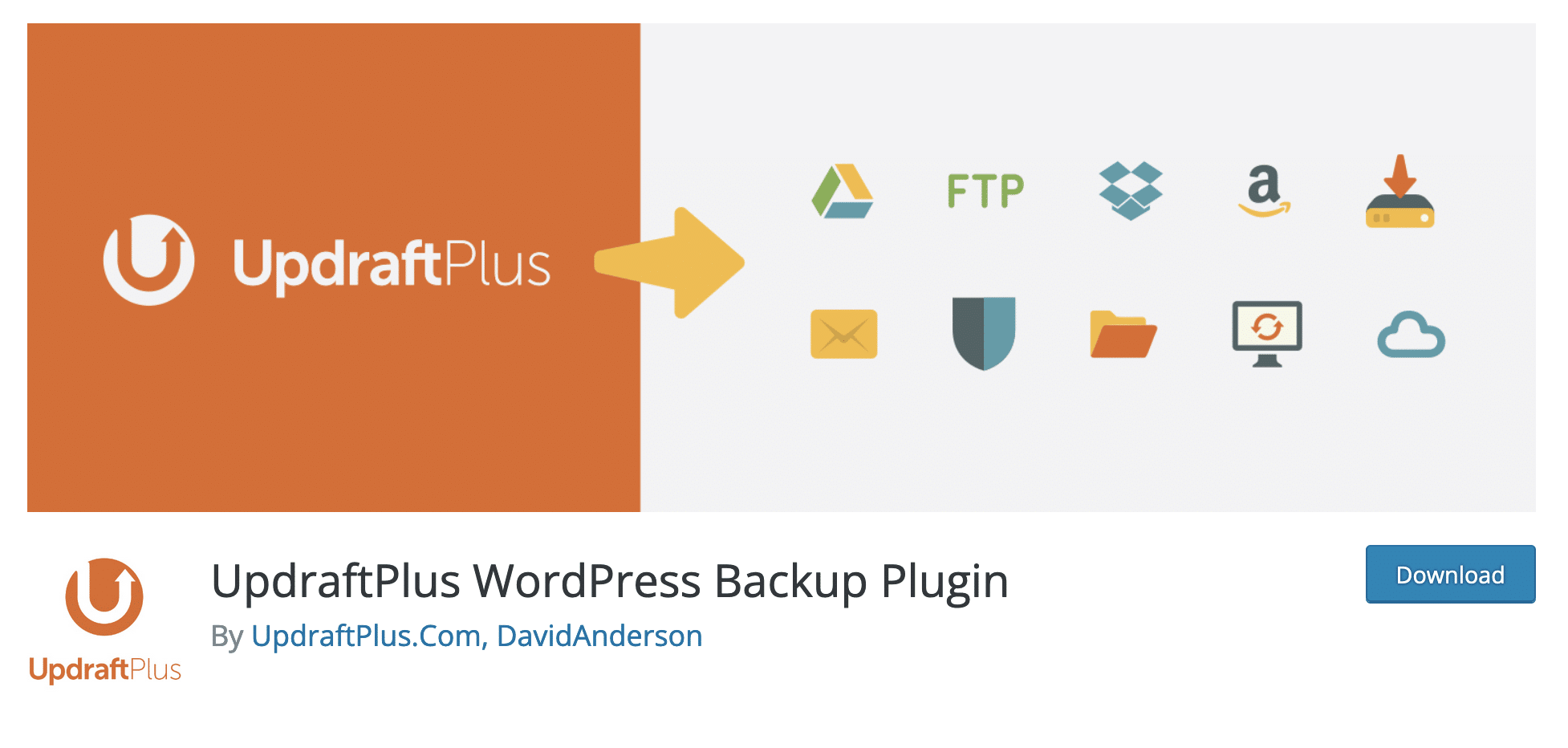
Krok 2: Usuń pliki ze strony
Czy utworzyłeś kopię zapasową swojej witryny? Dobrze, przejdźmy do następnego kroku. Usunięcie witryny WordPress wiąże się z usunięciem dwóch głównych składników dowolnej instalacji WordPress:
- Pliki umożliwiające działanie rdzenia WordPressa.
- Baza danych zawierająca całą zawartość Twojej witryny (posty, strony, ustawienia wtyczek, komentarze, poprawki itp.).
Zacznijmy więc od plików. Możesz je usunąć na dwa sposoby, które szczegółowo zobaczysz poniżej.
Metoda 1: Usuń pliki witryny WordPress za pomocą cPanel
Zacznijmy od najmniej technicznego i najbardziej bezpośredniego sposobu usunięcia plików: za pomocą interfejsu administracyjnego oferowanego przez hosta . Najczęściej używany nazywa się cPanel.
Znajdziesz go na przykład na Bluehost. Użyjemy tego interfejsu, aby pokazać, jak postępować.
Zauważ, że cPanel każdego hosta jest inny. Wyświetlacz i oferowane opcje mogą się różnić w zależności od dostawcy, z którego korzystasz.
Aby uzyskać dostęp do swojego cPanel, potrzebujesz danych logowania (nazwa użytkownika + hasło) dostarczonych przez dostawcę usług hostingowych podczas rejestracji w pakiecie hostingowym.
Po połączeniu w sekcji „Pliki” kliknij „Menedżer plików”. Kliknij katalog główny swojej witryny, w naszym przypadku public_html . W domu tą nazwą może być również www lub htdocs .
Wybierz wszystkie pliki i katalogi w folderze głównym. Kliknij prawym przyciskiem myszy i wybierz „Usuń”:
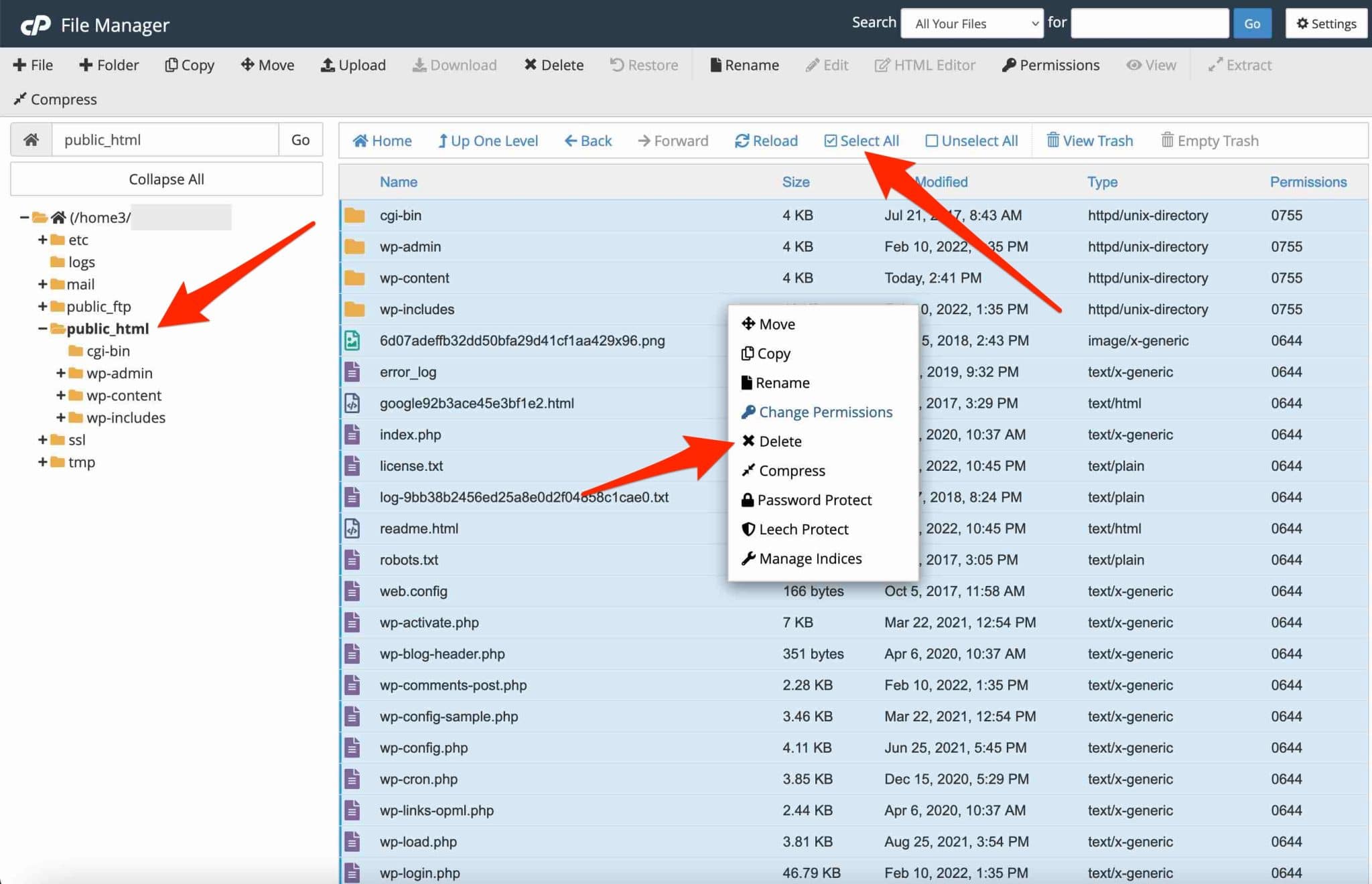
Jeśli samodzielnie zainstalowałeś swoją witrynę WordPress za pomocą automatycznego instalatora, takiego jak Softaculous, możesz ją również usunąć w ten sposób. Z cPanel Bluehost musisz przejść do zakładki Zaawansowane> Menedżer plików.
Metoda 2: Usuń pliki WordPress przez FTP
Czy jesteś bardziej odważny i nie boisz się zmoknąć? Inną alternatywą dla usuwania plików z witryny WordPress jest użycie klienta FTP (Protokół Przesyłania Plików).
Jest to oprogramowanie, które umożliwia komunikację z serwerem. Dzięki niemu możesz wysyłać pliki i foldery znajdujące się na Twoim komputerze na serwer hostingowy online.
Na potrzeby tego testu użyję Filezilli. Jest to klient FTP typu open source, który działa w dowolnym środowisku (Windows, MacOS, Linux).
Jeśli chcesz spróbować konkurencji, użyj Cyberduck lub Transmit.
Aby połączyć się z klientem FTP, ta sama uwaga dotyczy dostępu do cPanel. Identyfikatory dostępu zostały dostarczone przy zakupie pakietu hostingowego, z 4 głównymi informacjami:
- Host połączenia
- Przystań
- Nazwa użytkownika
- Hasło
Po połączeniu się z FTP znajdź folder public_html i zaznacz całą jego zawartość. Następnie kliknij prawym przyciskiem myszy i wybierz „Usuń”, aby zakończyć:
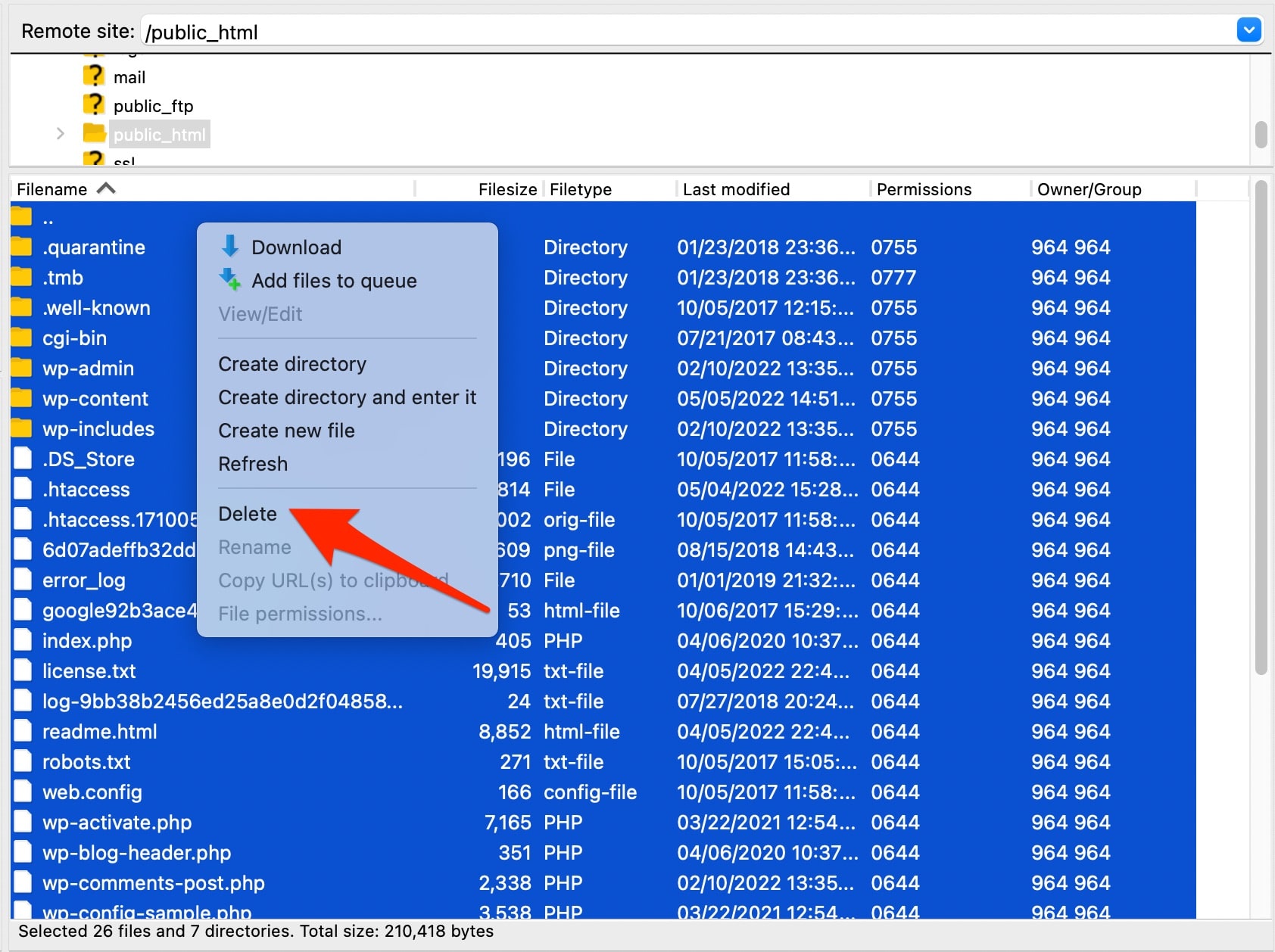
Krok 3: Usuń bazę danych
Wdech i wydech. Pamiętaj: obok plików baza danych (db) jest drugim głównym elementem strony WordPress.
Zajmijmy się od razu jego usunięciem. Tutaj znowu nasz przyjaciel cPanel pomoże nam.
Wróć do niego i zlokalizuj zakładkę „Bazy danych”. Kliknij „Bazy danych MySQL”:

W aktualnych bazach danych zidentyfikuj tę dla swojej witryny. Aby go usunąć, kliknij link „Usuń”.
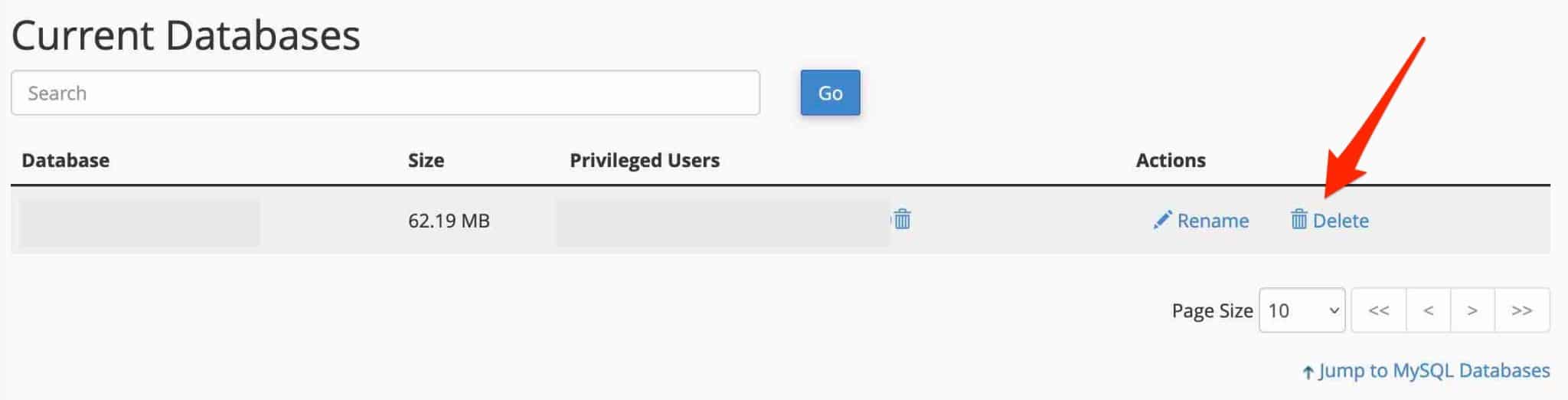
Pamiętaj również o usunięciu użytkowników powiązanych z Twoją bazą danych. Znajdziesz je w sekcji „Obecni użytkownicy” na dole tej samej strony. Ponownie kliknij „Usuń” obok wybranego użytkownika.
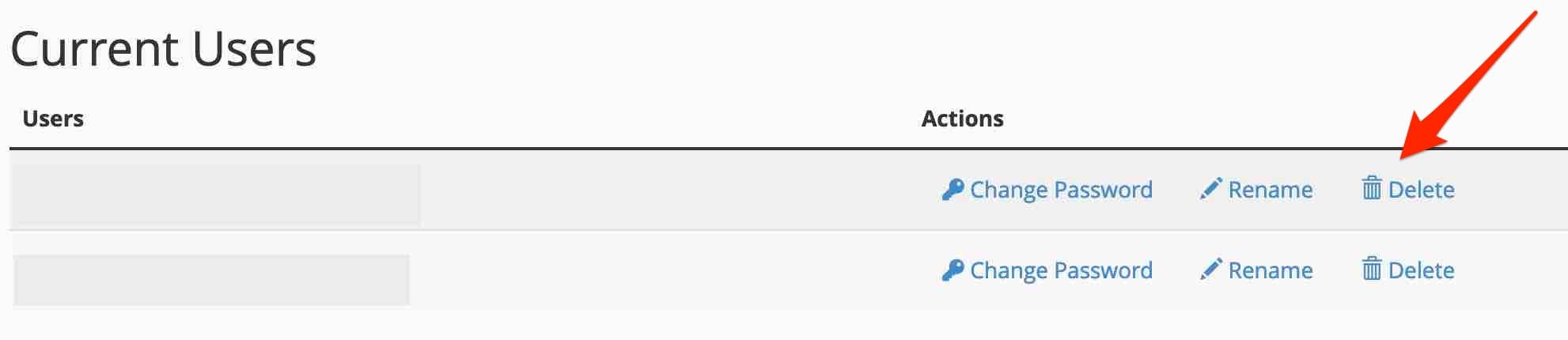
Nigdy więcej plików, nie więcej bazy danych: teraz wiesz, jak usunąć witrynę WordPress za pomocą Bluehost. Pamiętaj, że proces będzie taki sam w przypadku innych dostawców hostingu (OVH, Ionos itp.). Jeśli nie użyją cPanel, zmieni się tylko interfejs.
Możesz również usunąć swoją bazę danych za pomocą narzędzia phpMyAdmin, które pozwala zarządzać administracją bazą danych. Możesz uzyskać do niego dostęp na cPanel poprzez menu Bazy danych> phpMyAdmin.
Krok 4: Usuń nazwę domeny
Pozostajemy na cPanel, z jego przejrzystym i przewiewnym interfejsem. Proponuję zostać trochę dłużej, aby wykonać podstawową operację: usuń nazwę domeny powiązaną z Twoją witryną WordPress (tylko jeśli nie chcesz jej już używać).

Aby to zrobić, wykonaj kroki z dokumentacji Bluehost.
Jeśli używasz innego hosta, przejdź do „Domen”, a następnie „Moje domeny”. Kliknij przycisk „Zarządzaj”. W wierszu z wybraną nazwą domeny wybierz „Usuń”:
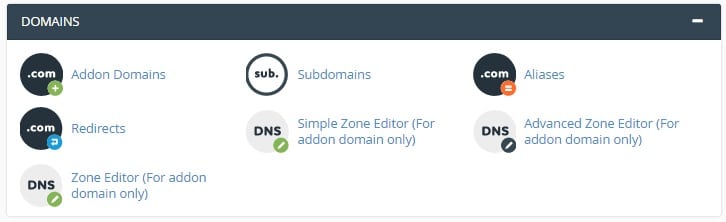
Twoja nazwa domeny pojawi się w „Domenach dodatkowych” tylko wtedy, gdy kupiłeś ją od swojego usługodawcy hostingowego. Jeśli kupiłeś go od innego rejestratora , będziesz musiał ustawić go w DNS hostingu, aby się tam pojawił.
Cóż, gratulacje! Pomyślnie przełączyłeś swoją witrynę WordPress w tryb offline. Jego zawartość nie jest już dostępna w Internecie. Jednak nadal istnieje problem.
Jeśli przejdziesz do wyszukiwarki i wpiszesz nazwę swojej witryny, zobaczysz, że jest ona nadal widoczna online: jej strony są nadal dostępne w wynikach wyszukiwania. Chyba nie do końca tego, czego chcesz.
Jest to jednak normalne: Twoja witryna była już indeksowana w przeszłości i zajmuje trochę czasu, zanim boty wyszukiwarek wrócą na Twoje strony i zobaczą, że nie zawierają już treści.
Kiedy chcesz trwale usunąć witrynę WordPress, często się spieszysz i nie chcesz czekać.
Poniższe kroki pokażą Ci, jak przyspieszyć proces, aby usunąć wszystkie ślady Twojej witryny z wyszukiwarek.
Krok 5: Usuń treści widoczne w Google
Mówiąc o wyszukiwarkach, skupimy się na Google, z którego korzysta ponad 90% internautów w USA.
W swojej dokumentacji Google oferuje dwa sposoby usunięcia strony hostowanej w witrynie WordPress.
Scenariusz pierwszy: metoda szybka (ale tymczasowa)
Aby „usunąć stronę hostowaną w Twojej witrynie z wyników wyszukiwania Google w ciągu jednego dnia”, Google zaleca swoje narzędzie do usuwania adresów URL. Spowoduje to tymczasowe zablokowanie wyświetlania strony internetowej w wynikach wyszukiwania „na około 6 miesięcy” .
Aby to zrobić, musisz mieć dostęp do Google Search Console (Twoja witryna musi być dodana do tego narzędzia).
Jeśli chodzi o procedurę:
- Wybierz usługę (swoją witrynę) w Google Search Console.
- w zakładce „Tymczasowe usunięcia” kliknij czerwony przycisk „Nowa prośba”.
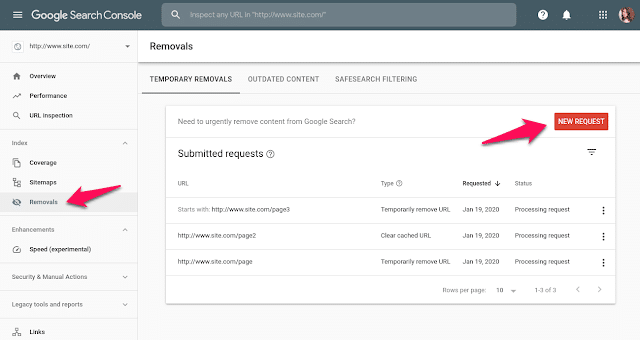
- W podświetlonym oknie, które się otworzy, wprowadź swój adres URL i kliknij „Dalej”, aby zakończyć procedurę.
Drugi scenariusz: metoda stała
Aby trwale zablokować stronę w wynikach wyszukiwania Google, wyszukiwarka zaleca wykonanie jednej z 3 następujących czynności:
- Usuń lub zaktualizuj zawartość swojej witryny WordPress , usuwając ją z serwera hostingowego. W zasadzie wszystko gotowe. Aby pójść o krok dalej, możesz również złożyć wniosek o usunięcie nieaktualnych treści, ale wymaga to zgody Google.
- Zablokuj dostęp do zawartości stron swojej witryny za pomocą hasła.
- Dodaj tag
noindexdo swojej strony, aby nie była indeksowana przez Google.
Google nie zaleca blokowania dostępu do stron Twojej witryny robotom indeksującym przez dodanie dyrektywy do pliku robots.txt . Rzeczywiście, mimo to strona może być nadal indeksowana, jeśli jest umieszczona w innych wyszukiwarkach.
Usuwając stronę z wyszukiwarki Google, usuwasz ją tylko z… Google. To rzecz zupełnie zrozumiała.
Niestety oznacza to, że wynik może nadal pojawiać się w innych konkurencyjnych wyszukiwarkach, takich jak Bing i Yahoo, żeby wymienić tylko kilka. Pamiętaj też o wykonaniu na nich niezbędnych czynności, sprawdzając ich dokumentację.
Nie zapomnij usunąć linków do swojej witryny w różnych sieciach społecznościowych, profilu Google Business lub podpisu e-mail.
Krok 6: Usuń archiwa witryny
Cóż, jesteś na dobrej drodze do usunięcia witryny WordPress. Wykonałeś prawie całą pracę.
Jednak ślady Twojej witryny w postaci zrzutów ekranu mogą znajdować się w Internet Archive.
Internet Archive to organizacja non-profit, która archiwizuje treści w sieci : strony internetowe, książki, filmy, oprogramowanie itp.
Ta gigantyczna baza danych zawiera prawie 700 miliardów stron internetowych w pamięci podręcznej. Aby dowiedzieć się, czy któryś z nich znajduje się na liście, wprowadź jego adres URL w polu wyszukiwania WaybackMachine i zobacz, co się pojawi:
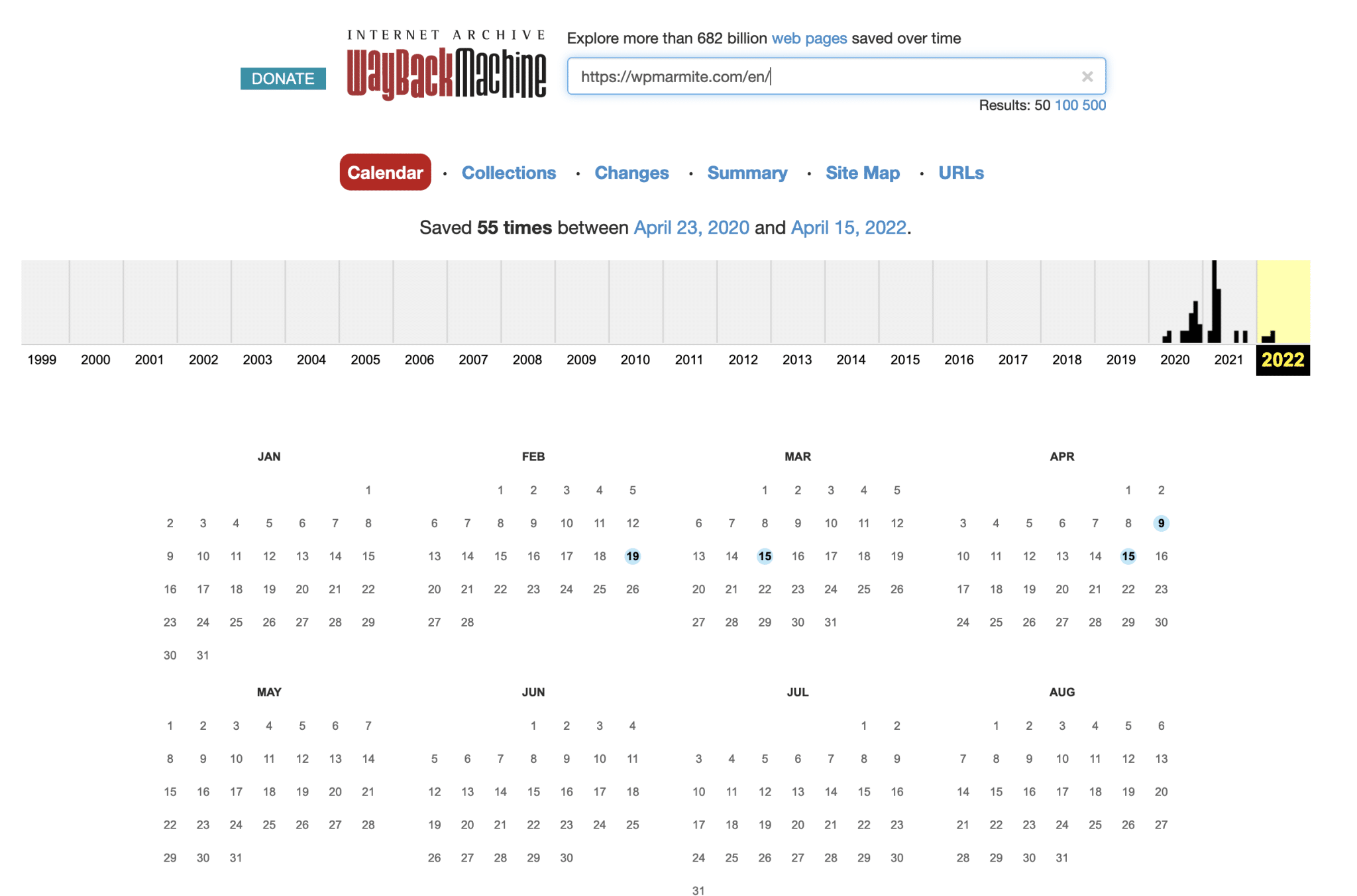
Jeśli Twoja witryna WordPress znajduje się na liście, skontaktuj się z archiwami internetowymi przez e-mail i poproś o usunięcie witryny z bazy danych.
Tym razem wszystko gotowe: pomyślnie usunąłeś witrynę WordPress.
Jak usunąć witrynę WordPress z wtyczką?
W tym poście poznałeś ręczną metodę usuwania witryny WordPress.
Ale w końcu w tym dobrym, starym katalogu WP zawierającym 59 336 wtyczek nie ma szczęśliwego, który pozwala sprawić, że Twoja witryna WP zniknie za pomocą kilku kliknięć?
Po sprawdzeniu z przykrością informuję, że takiej wtyczki nie ma. Cóż, po bliższym przyjrzeniu się, jest taki, który może zbliżyć się do upragnionego celu. Jego nazwa? Resetowanie WP.
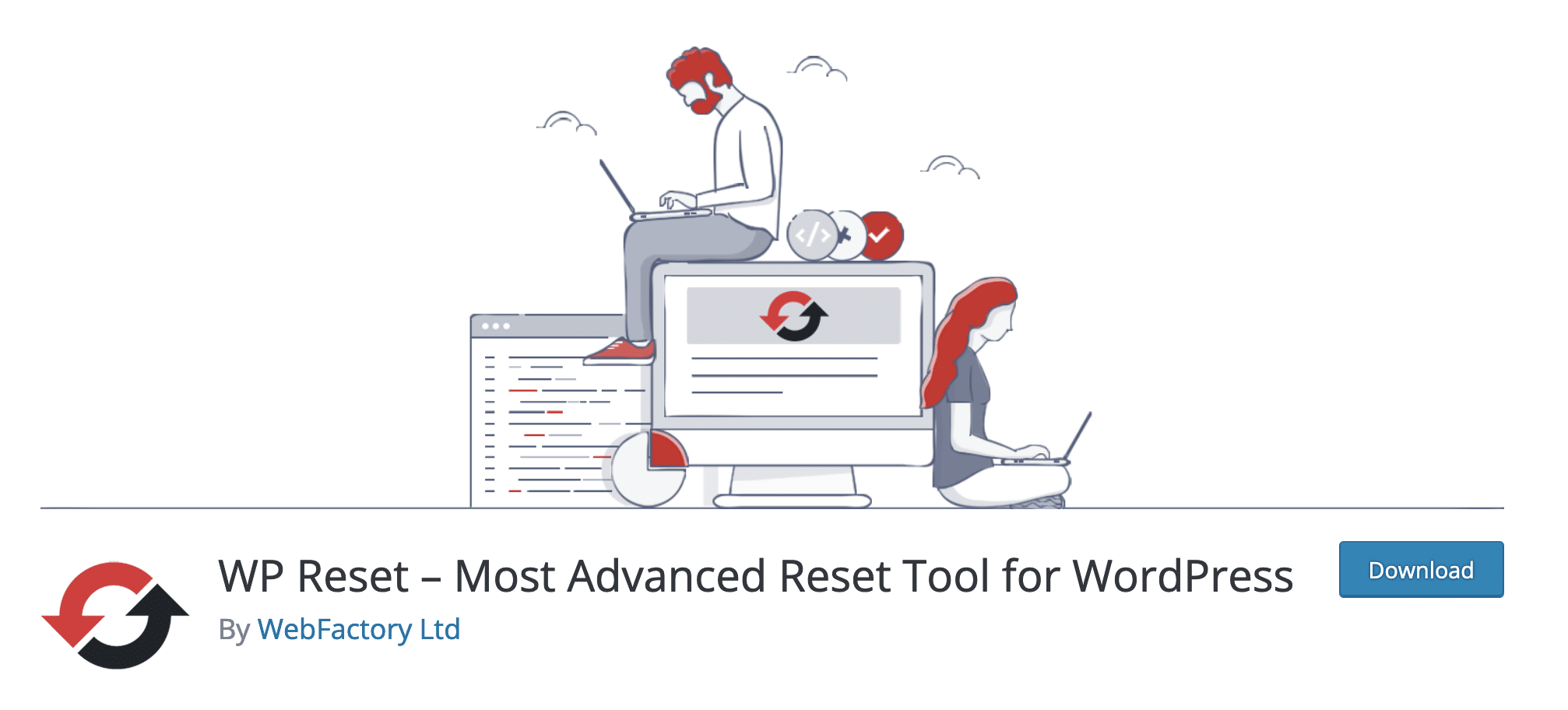
Pozwala zresetować WordPressa, przywracając domyślne ustawienia bazy danych .
Dzięki niemu nie będziesz w stanie całkowicie usunąć witryny WordPress, jak to zrobiłeś ręcznie. Ale możesz się zbliżyć, ponieważ WP Reset może usunąć wszystkie dostosowania i zawartość (ale nie pliki).
Możesz go używać w bardzo specyficznych przypadkach, które niekoniecznie wymagają całkowitego usunięcia witryny. Myślę na przykład o następujących sytuacjach:
- Gdy musisz przeprowadzić testy wstępne lub lokalne w swojej witrynie , i musisz bardzo szybko zresetować witrynę, bez ponownego instalowania wszystkiego.
- Twoja witryna została zhakowana i wymaga oczyszczenia oraz zresetowania w celu zainstalowania ostatniej kopii zapasowej.
Czy jesteś zainteresowany resetem WP? Oto szczegółowo w tym samouczku.
Jak cofnąć publikację witryny WordPress?
Jeśli to czytasz, to prawdopodobnie dlatego, że masz zamiar usunąć swoją witrynę WordPress.
Jednak w niektórych przypadkach nie jest to absolutnie konieczne, w zależności od twoich celów. Na przykład, jeśli chcesz, aby Twoja witryna lub strona były przez jakiś czas niewidoczne.
W takim przypadku wystarczy „cofnięcie publikacji” witryny. Oto jak to zrobić w 3 różnych sytuacjach.
Rozwiązanie nr 1: Użyj wtyczki konserwacyjnej
Pracujesz nad stworzeniem lub przeprojektowaniem swojej witryny WordPress i nie chcesz, aby odwiedzający widzieli postępy w Twoim projekcie?
Włącz wtyczkę konserwacyjną, aby na przykład poinformować odwiedzających, że Twoja witryna będzie dostępna w określonym dniu. Dzięki temu możesz tymczasowo zamknąć swoją witrynę WordPress .
W ekosystemie WP jest wiele wtyczek konserwacyjnych. Przedstawiamy 10 z nich w tym pełnym teście. Dla Twojej informacji stwierdziliśmy, że najbardziej kompletnym z nich jest SeedProd (link partnerski).
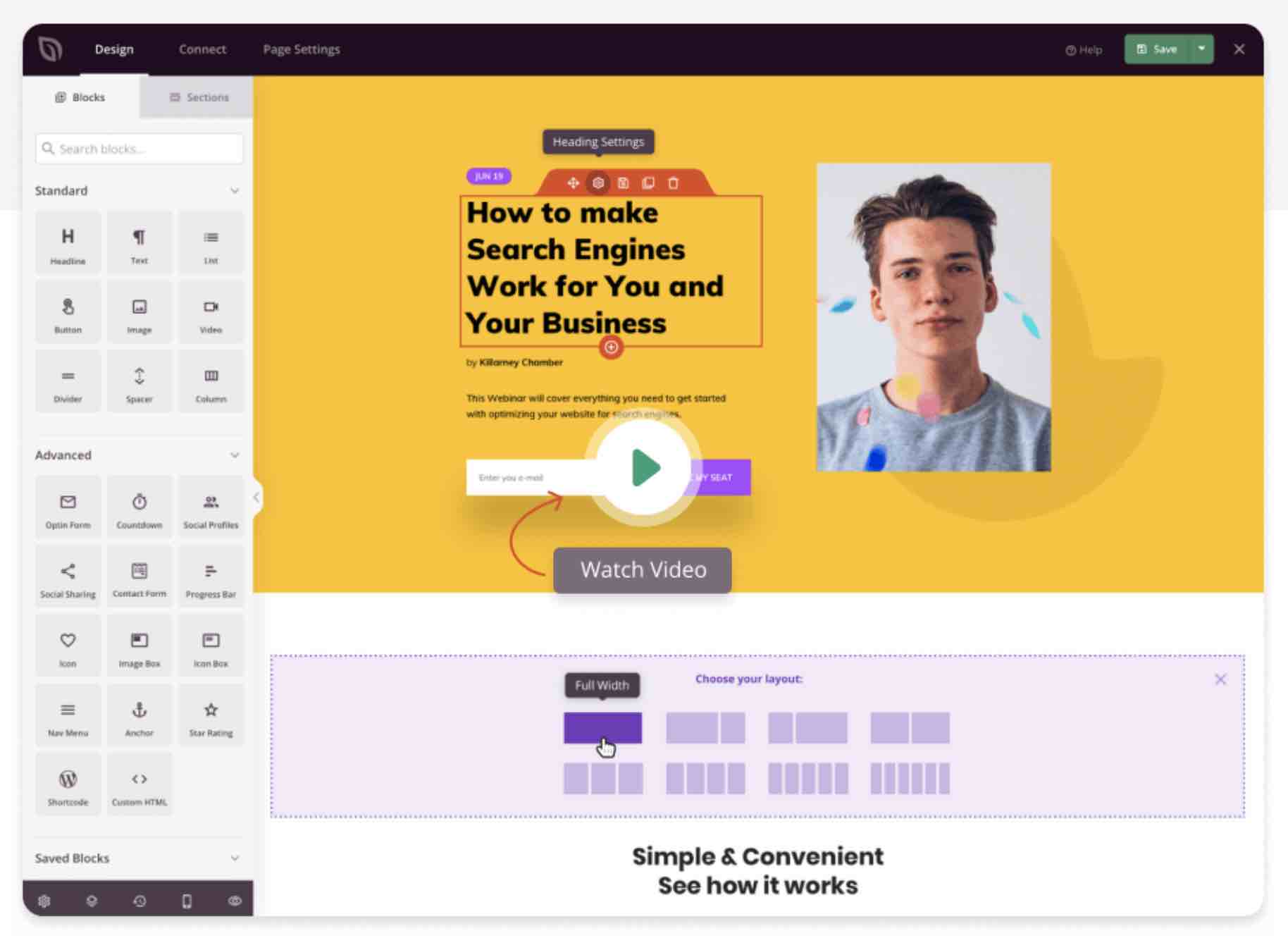
Rozwiązanie nr 2: Ustaw stronę jako prywatną w edytorze treści
Czasami wystarczy, że strona lub post będą przez chwilę niewidoczne. Dzieje się tak, jeśli chcesz na przykład wprowadzić pewne zmiany w treści lub projekcie.
Lub jeśli chcesz udostępnić treść wewnętrznie, bez udostępniania jej publicznie.
Procedura jest bardzo prosta. Niezależnie od tego, czy chodzi o post, czy stronę, przejdź do żądanej treści w edytorze treści.
W opcji „Widoczność wpisu” kliknij „Publiczny”, a następnie „Prywatny”:
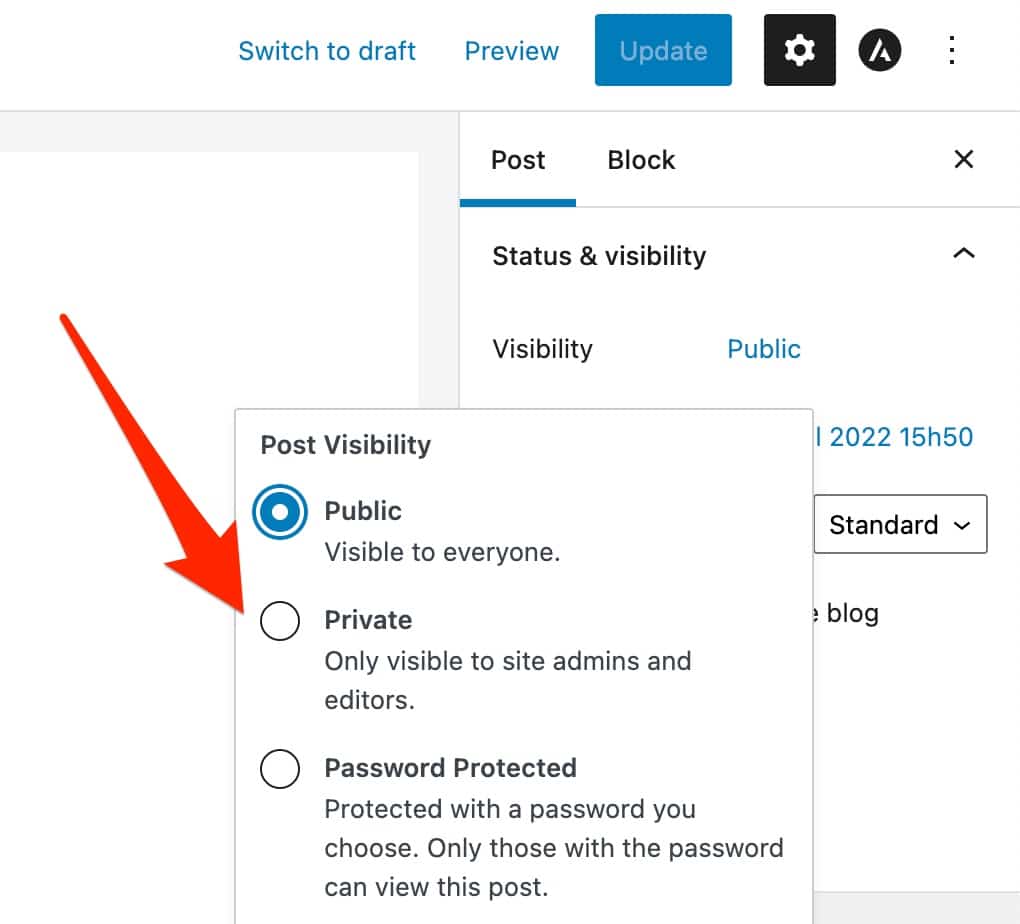
Rozwiązanie 3: Poproś wyszukiwarki, aby nie indeksowały Twojej witryny
Na koniec przejrzyjmy ostatnią opcję. W ustawieniach WordPressa w sekcji Ustawienia czytania > Widoczność w wyszukiwarkach możesz określić, że wyszukiwarki nie powinny indeksować Twojej witryny:
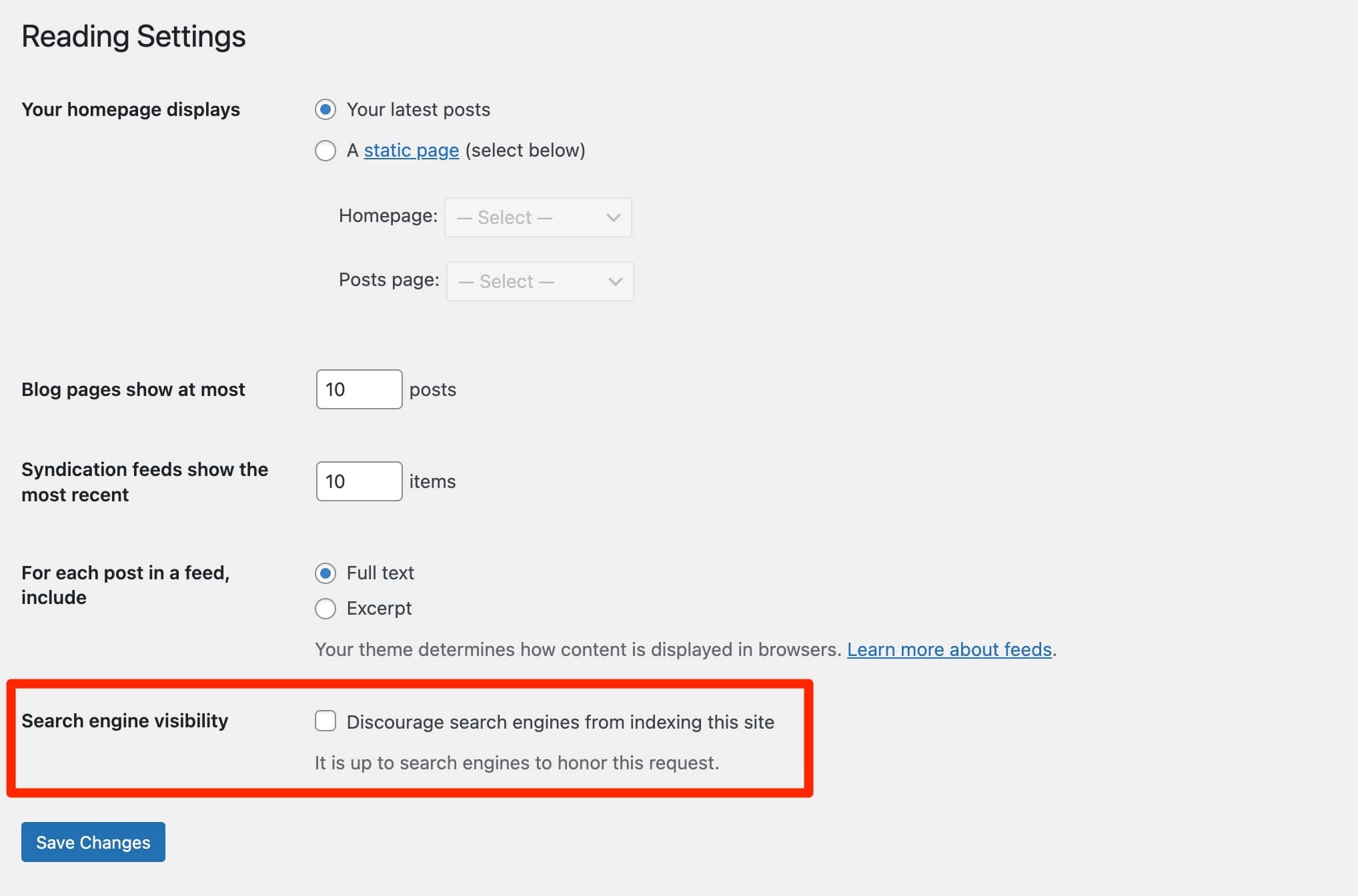
Nadal byłbym ostrożny z tą opcją: dobrze wiedzieć, że istnieje, ale nie włączaj jej!
Gdy to zaznaczysz, wyszukiwarki nie będą już indeksować Twojej witryny: nie będą już sortować adresów URL Twoich stron w swojej bazie danych. W rezultacie nie będą mogli wyświetlać ich w wynikach wyszukiwania.
Dzięki temu Twoja witryna nie będzie już widoczna w Google i innych wyszukiwarkach. A jeśli odznaczysz to pole, ryzykujesz, że ponowne zindeksowanie Twoich treści zajmie Google kilka tygodni lub miesięcy . Jak widać, z tą opcją należy obchodzić się z nieskończoną ostrożnością.
Czy musisz usunąć witrynę #WordPress? Odkryj samouczek krok po kroku na blogu WPMarmite.
Podsumowanie końcowe
Z tego czy innego powodu może być konieczne usunięcie witryny WordPress.
Aby to zrobić, odkryłeś w tych wierszach, że konieczne jest:
- Usuń dwa kluczowe elementy dowolnej witryny WP : pliki i bazę danych.
- Pozbądź się zawartości swojej witryny w Google .
Cóż, nie zapominaj, że można zresetować witrynę WordPress bez konieczności jej całkowitego usunięcia. Możesz także sprawić, że będzie chwilowo niewidoczny, cała witryna, pojedyncza strona lub post.
Czy masz jakieś uwagi na ten temat?
Daj nam znać pisząc komentarz i kontynuujmy dyskusję.